
La tienda de Google Play es una de esas herramientas que es obligatorio tener. Sobre todo porque funciona como un mediador entre el usuario y su catálogo de apps. Sin embargo, en ocasiones deja de funcionar si razón aparente. No existe un manual definitivo para arreglar Google Play Store, pero hemos reunido una serie de consejos y trucos que probablemente harán que su preciosa tienda de aplicaciones vuelva a funcionar. Así que no te pierdas este post.
Asegúrate de que no seas el único
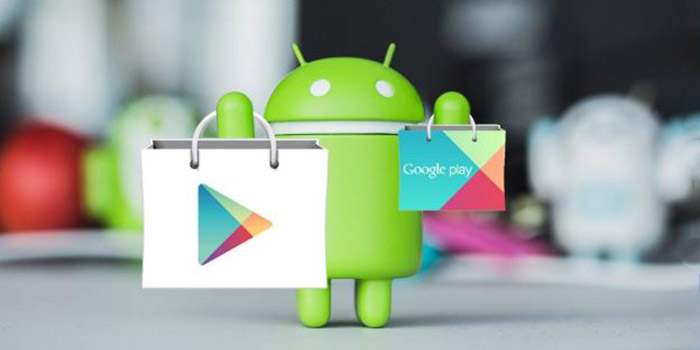
Antes de seguir una serie de pasos para intentar solucionar un problema, asegúrate de que no sea un problema de Google. La mejor manera de hacer esto es dirigirse a algún lugar como Down Detector para saber si otros usuarios están informando problemas. Si suficientes personas reclaman problemas similares, podría tratarse de un problema temporal del servidor que se solucionará solo con un poco de paciencia.
Forzar el cierre de Google Play
A veces un simple cierre «a la fuerza» es todo lo que necesitas. Y hacerlo no te supondrá ningún problema. Solo debes seguir estos sencillos pasos:
- Ingresa al menú de Configuración.
- Pulsa sobre la opción Aplicaciones.
- Selecciona Todas.
- Escoge Google Play Store y pulsa la opción Forzar detención.
Reinicia tu teléfono
Como en los buenos tiempos, la electrónica moderna a veces solo necesita un golpe para funcionar correctamente. Tal vez no sea una bofetada real, pero sí es necesario volver a colocar todo en su lugar, y algunas veces solo es necesario reiniciar. Esto tomará un minuto o dos y muy a menudo soluciona los problemas.
Limpie el caché de Google Play Store
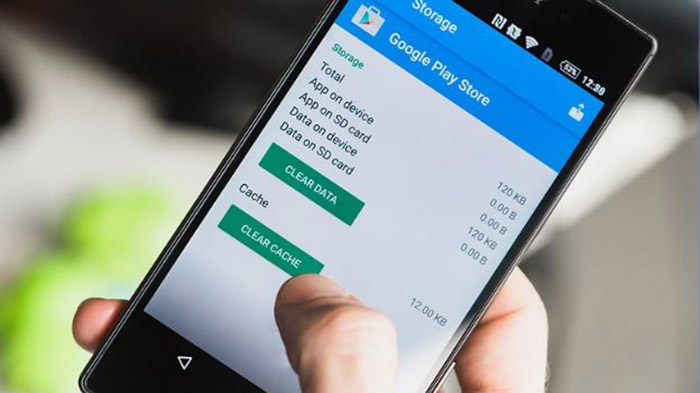
La memoria caché es una herramienta impresionante. Al almacenar datos localmente, el teléfono puede reducir el uso de datos y acelerar los tiempos de carga. Estos son datos que, de lo contrario, deberían descargarse cada vez que accedas a una página, lo cual no es necesario si no hay cambios. Lo malo es que a veces los datos más antiguos pueden acumularse. Por eso es bueno borrar el caché de vez en cuando.
En el 2023 gastarás el doble de pasta al comprar apps en Google Play
Para borrar la memoria caché de Google Play Store, solo debes hacer lo siguiente:
- Dirígete a Configuración.
- Selecciona la opción Aplicaciones.
- Allí pulsa sobre Google Play Store.
- Pulsa sobre el botón Borrar caché.
Eliminar datos de Google Play Store
¿No es suficiente borrar el caché? Es hora de sacar algunas armas más efectivas y realmente limpiar las cosas. Para eliminar datos relacionados, simplemente:
- Accede a Configuración.
- Selecciona Aplicaciones.
- Escoge la opción Google Play Store.
- Pulsa sobre el botón Borrar datos.
Solo ten en cuenta que esto borrará la aplicación. Tendrás que iniciar sesión y recuperar todos los datos la próxima vez que accedas a Google Play Store.
Revisa tus ajustes de fecha y hora
Puede parecer una sugerencia tonta, pero a menudo esto puede ser la causa de muchos problemas de Google Play Store. Esto podría deberse a que los servidores de Google tienen problemas para sincronizarse con la configuración de fecha y hora. Regresa y ponlos en automático, si no lo están. Si eso no ayuda, intenta establecer la hora y la fecha lo más exacta que puedas.
¿Está recibiendo un código de error?
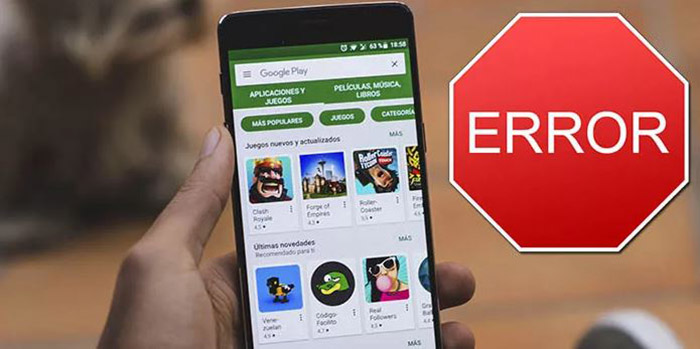
Trabajar con códigos de error puede ser más fácil, ya que el sistema te está diciendo bastante bien lo que está pasando. Un poco de investigación te ayudará a conocer cuál es el problema y cómo solucionarlo. Revisemos algunos de los códigos de error más populares de Google Play Store que puedes encontrar.
Google Play Store Error 944
Aquellos que reciben un código de error 944 no deben entrar en pánico. Todo lo que este código te está diciendo es que los servidores de Google están desconectados o tienen problemas de conectividad. La solución obvia es esperar hasta que Google solucione sus problemas.
Google Play Store Error 919
¡Te has quedado sin espacio! Tratar de descargar esa aplicación una y otra vez no ayudará. Ya que este código de error prácticamente indica que la aplicación ya no cabe en su almacenamiento.
Google Play Store Error 481
Esperamos que no tengas que ver este código de error, ya que probablemente signifique el final de tu cuenta de Google. Este código significa que hay algún tipo de error importante en tu cuenta. La única solución es eliminarla y luego registrarte para obtener una nueva.
Google Play Store Error 927
Este es un error de Google Play Store que aparece cuando se intenta descargar o actualizar una aplicación. Pero este código en particular aparece solo cuando Play Store se encuentra en medio de una actualización propia. Por lo general, la mejor solución es esperar a que Play Store termine de actualizarse e instalarse y luego volver a intentarlo.
Y tú, ¿tienes algún otro método para solucionar problemas cuándo Google Play no funciona?
















